الفهرس مفيد دائمًا وفي بعض الأحيان تحتاجهواحد للمجلدات. لا يوجد شيء يمنعك من إنشاء قائمة من الملفات والمجلدات بداخلها ؛ أنه ينطوي على الكثير من نسخ ولصق أسماء الملفات في ملف نصي. إذا كنت تبحث عن طريقة أسهل لإنشاء قائمة بجميع العناصر في مجلد ، فاعطِ مجلد بيان محاولة.
مجلد البيان سوف يقوم بالمهمة الأساسية للإنشاءقائمة بجميع العناصر الموجودة في مجلد ، ومع ذلك ، فإنه يحتوي أيضًا على ميزات إضافية يمكنها إضافة معلومات إضافية مثل التاريخ والوقت وحجم كل عنصر بجواره. الشيء الوحيد الذي لا يفعله هو إنشاء ملف نصي يمكنك تصدير كل شيء إليه. في النهاية ، سيتعين عليك نسخ القائمة بأكملها إلى ملف نصي بنفسك ، لكنها لا تزال أقل مملة وتستغرق وقتًا طويلاً من الاضطرار للقيام بذلك لكل ملف.
قائمة العناصر في المجلد
قم بتنزيل وتثبيت مجلد بيان. يضيف خيارًا مفيدًا لقائمة السياق لمجلد ما. انقر بزر الماوس الأيمن فوق المجلد الذي تريد إنشاء قائمة عناصر به وحدد خيار "بيان المجلد".

سيفتح التطبيق قائمة بكل ما هو موجود فيهالملف. إذا كانت بعض العناصر ، مثل المجلدات الفرعية مفقودة ، فتأكد من تمكين الخيار "إظهار أسماء المجلدات الفرعية". الخيارات الأخرى التي يمكنك تمكينها باستخدام أسماء الملفات والمجلدات هي الطوابع الزمنية ، وختم الحجم ، والمسار الكامل للملفات والمجلدات الموجودة فيه. كل هذا اختياري حتى تتمكن من تحديد "اسم الملف فقط" ثم نسخ كل شيء في الجزء إلى ملف نصي.
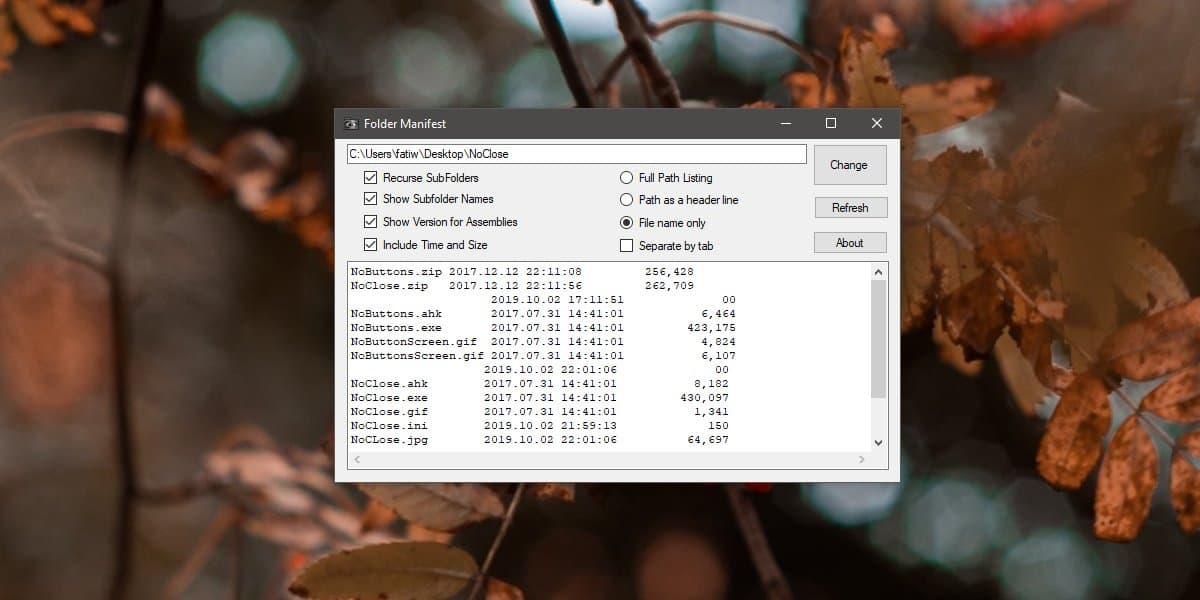
بمجرد فتح التطبيق ، يمكنك النقر فوقتغيير زر وحدد مجلد مختلف لإنشاء فهرس ل. إذا قمت بإضافة ملفات و / أو مجلدات جديدة إلى المجلد المحدد ، فيمكنك النقر فوق "تحديث" وسيقوم التطبيق بإحضار قائمة جديدة من العناصر.
مجلد بيان يمكن سرد جميع الملفات داخلالمجلدات الفرعية ولكنها لن تدرج اسم هذه المجلدات الفرعية. للتغلب على هذه المشكلة ، حاول استخدام خيار "سرد المسار الكامل". سيضيف المسار الكامل لكل عنصر مما يتيح لك معرفة الملفات الموجودة في مجلد مختلف وأي منها موجود في جذر المجلد.
Folder Manifest هو تطبيق قديم إلى حد ما ولا يبدو أنه قيد التطوير النشط وهو عار. يمكن أن تفعل حقا مع خيار تصدير ملف نصي بسيط.













تعليقات